Firmware Update Universal Instruction
Rockchip RK2928, RK2918, RK3066, RK3066
Tablet PC
Attention
Les cinq premières étapes à retenir. Je ne suis pas responsable de tout dommage, morts ou périphériques en briques. la vie est le nom du risque de sorte que vous avez aux risques à votre propre
.
Ces informations sont fournies par les professionnels.
1. Assurez-vous que le firmwaire correspondant à votre tablette. Cela pourrait endommager la tablette si mal mis à jour par firmwaire. les problèmes découlant de la mise à niveau tort est due aux utilisateurs.
2. S'il vous plaît sauvegarder vos données avant la mise à niveau, la mémoire interne sera formatée lors de la mise, les données seront perdues et irrécupérables.
3. Ne pas appuyer sur la touche remise à zéro lorsque la tablette est mise à jour, et aucune opération est autorisé lorsque la mise à niveau, en cas d'échec de mise à niveau. 4. Assurez-vous que votre tablette est assez puissant, vous feriez mieux de recharger la tablette avant de passer, en cas de mise à niveau de défaillance due à une batterie faible. 5.
S'il vous plaît procéder concordant avec les instructions strictement. Avant la mise à niveau télécharger le "outil de mise à niveau" et le pilote USB
Téléchargez des outils de Rockchip
télécharger le firmware correspondant à votre tablette à partir de ce lien
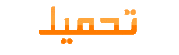

TÉLÉCHARGER CORRESPONDANCE Firmware Upgrade instruction Décompressez l'outil de mise à niveau, Run "RKBatchTool".

Cliquez,

choisissez le firmware téléchargé. Ensuite, chargez votre tablette avec un adaptateur secteur et le câble USB se connecte à un PC tablette

Faire vous comprimé mis en mode de mise à niveau. A.) Devices Rockchip viennent avec des formats différents boutons. Si votre Tablet possède 4 boutons Volume + Volume - / home ou ESC, vous devez suivre ces étapes. Éteignez votre tablette, essayer de tenir le volume + / Volume - / home / ESC et le bouton d'alimentation, branchez le câble USB, jusqu'à ce que votre PC trouver un nouveau matériel. Si elle ne fonctionne, essayez de tenir le volume + / Volume - / home / ESC et appuyez sur le bouton d'alimentation pour les 3-5 fois, jusqu'à ce que votre PC trouver un nouveau matériel. B.) Si votre tablette avoir un volume + / Volume - / home / ESC et bouton d'alimentation alont avec trou RESET puis vous devez suivre ces étapes. Si la tablette a un trou de réinitialisation et les deux méthodes ci-dessus ne fonctionne pas, s'il vous plaît maintenez Volume + / Volume - / home / ESC et appuyez sur le bouton de réinitialisation caché, jusqu'à ce que votre PC trouver un nouveau matériel. C) Si la tablette ne possède Volume + / Volume - bouton / Power alors vous devriez suivre ces étapes pour mettre votre tablette Android en mode de démarrage. Appuyez sur le bouton Volume +, câble insert USB, Appuyez sur le bouton d'alimentation lentement 3 à 5 fois pendant 1 seconde, lorsque votre ordinateur a trouvé une nouvelle bouton d'alimentation de libération de hard ware. Si vous faites la mise à niveau pour la première fois, s'il vous plaît installer le pilote USB Rockchip

Après avoir terminé l'installation USB, revenir à la mise à niveau.

Après l'installation du pilote USB, l'icône de l'appareil devient verte, cliquez sur "mise à niveau" pour la mise à niveau. Comme le montre la photo
 .
.Remarque: Si le périphérique détecté sous le statut de Pinky,

s'il vous plaît cliquer sur "Switch", le statut de la mise à niveau passe au vert (état de veille)

Ci-dessous est le processus de mise à niveau.

La tablette se met automatiquement, alors vous pourriez déconnecter la tablette à partir du PC.





